O Samsung Galaxy Tab 10.1 não possui um aplicativo de captura de tela nativo. Se você não quer enraizar seu tablet Android Honeycomb, mas ainda quer tirar screenshots, veja como:
Drivers USB, JDK e Android SDK
Etapa 1: Faça o download e instale os drivers USB da Samsung para dispositivos móveis.
Etapa 2: faça o download e instale o Java Development Kit (JDK) da Oracle.
Etapa 3: faça o download e instale o mais recente Kit de desenvolvimento de software para Android.
Etapa 4: no final da instalação do Android SDK, escolha iniciar o SDK Manager. Depois de terminar a busca por pacotes, clique no botão Fechar .
Etapa 5: Clique no botão Instalar para instalar os pacotes. Isso levará vários minutos ou mais para ser concluído, então você pode querer pegar um refresco e voltar.

Ative o modo de depuração USB e tire uma captura de tela
Etapa 1: no seu Galaxy Tab, vá para Configurações, Aplicativos, Desenvolvimento .

Etapa 2: marque a caixa ao lado da depuração USB .

Etapa 3: No computador, clique em Iniciar e, na caixa de pesquisa, digite C: \ Arquivos de Programas (x86) \ Android \ android-sdk \ tools \ ddms.bat e pressione Enter . Você também pode navegar até ele usando o Windows Explorer e clicar duas vezes em ddms.bat .
Passo 4: Conecte o seu Samsung Galaxy Tab 10.1 a uma porta USB no seu computador.
Etapa 5: quando sua guia do Galaxy aparecer na caixa superior esquerda, clique nela para destacá-la.

Etapa 6: pressione Ctrl-S para fazer uma captura de tela.
Etapa 7: A janela Captura de tela do dispositivo será exibida com a captura de tela, permitindo que você atualize, gire, salve ou copie.

Isso é tudo, pessoal. Agora você sabe como tirar screenshots no seu Samsung Galaxy Tab 10.1 sem ter que fazer o root primeiro. Apreciar!






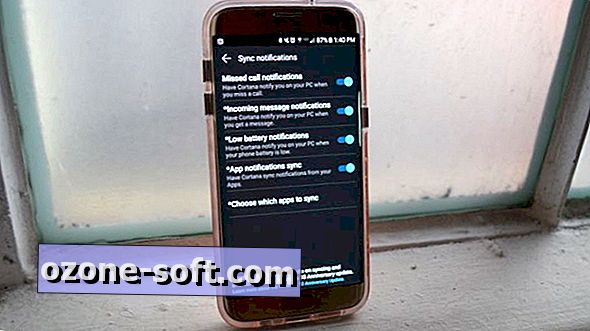

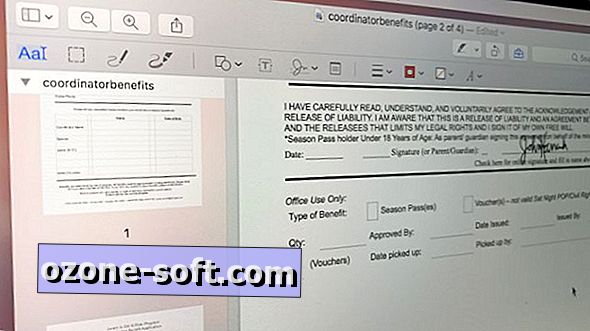
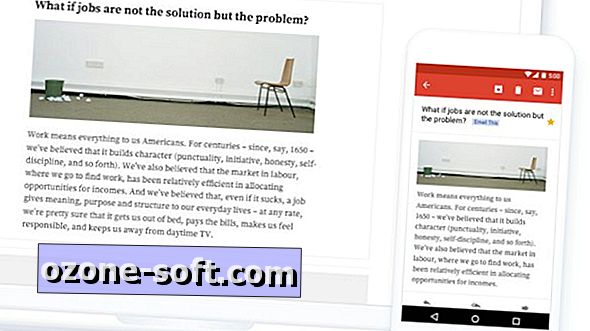



Deixe O Seu Comentário